Visto che spesso viene chiesto come migliorare le foto ad insetti preparati, scrivo questo breve tutorial su come farlo usando esclusivamente programmi gratuiti liberamente e legalmente scaricabili da Internet.
Per prima cosa si procede ad effettuare una serie di scatti con diaframma molto aperto e conseguente scarsa profondità di campo (ma con maggiore nitidezza) del soggetto scelto.
Il singolo scatto è praticamente inutilizzabile, come si può vedere:
Non c'è da preoccuparsi, perchè il programma di stacking provvederà a utilizzare solo le parti a fuoco, combinandole con quelle delle altre immagini.
A questo scopo si può usare
CombineZP.
Si procede in questo modo:
1 - si caricano tutti gli scatti nel programma, dalla finestra che compare cliccando sulla voce New del menu.
2 - nella schermata principale appare solo una delle immagini caricate, ma le altre sono sotto, anche se non visibili
3 - Dal menu Macro si sceglie Align and balance used frames (quick o thorough a seconda se si vuole un processo più veloce o più accurato). Questo comando allinea le immagini, ruotandole, spostandole e ridimensionandole, in modo che possano essere combinate
4 - terminato il prcesso precedente, che può richiedere parecchio tempo, si sceglie il comando Do stack, sempre dal menu macro. Terminato il processo si salva l'immagine risultante in formato tif.
Questo è il risultato dello stacking (le immagini originali sono a 18 MP, ridotte a queste dimensioni per il Forum):
Ora si procede alla sistemazione dell'immagine con un programma di fotoritocco. Come programma gratuito ho scelto
Faststone, leggero, con comandi semplici e facili da usare.
Si apre l'immagine in Faststone:
Facendo doppio click sulla miniatura, o selezionandola e premendo invio, si apre a tutto schermo e si può procedere alle modifiche. I comandi di modifica si possono raggiungere in vari modi. Il più rapido è click destro su qualsiasi punto dello schermo, e poi si sceglie cosa fare dal menu a tendina che compare.
Per prima cosa si raddrizza l'immagine.
Se va solo girata di 90° si possono usare i comandi rapidi ruota a destra o ruota a sinistra, se invece è un po' storta, si usa il comando di rotazione libera qui sotto:
A questo punto abbiamo una immagine dritta, e possiamo procedere a ritagliare tutta la parte marginale dello sfondo, che non serve a niente, cercando di mantenere il soggetto al centro, usando lo strumento ritaglia:
In questo caso, visto che non ho intenzione di far apparire anche l'apparato genitale femminile, che è estroflesso, lo lascio fuori dell'immagine. Poi provvederò a cancellare la parte rimanente.
Il passo successivo consiste nel bilanciamento del bianco. Purtroppo Faststone non ha una funzione per questo, ma si può rimediare agendo sui singoli colori, aumentando/diminuendo rosso, verde e blu (dalla voce colori del menu si sceglie regola colori, e compare questa schermata:
-----
VARIANTE
In alternativa, si può installare il programma gratuito
IrfanView, ed in seguito installare il plugin, sempre gratuito,
White Balance /Highlight Recovery.
Da Faststone, dopo aver salvato l'immagine (altrimenti Irfanview carica quella prima delle modifiche) si selezione Modifica con programma esterno, poi si seglie Irfanview, e da qui si lancia il plugin per il bilanciamento del bianco, con cui compare questa finestra:
In questo modo il bilanciamento del bianco è automatico, più rapido e preciso (basta cliccare sul pulsante Eyedropper, poi spostare il cursore su un punto dello sfondo che vogliamo portare a neutro (non deve essere bianco, altrimenti non funziona, ma di un colore qualsiasi, leggermente rosato, verdastro, azzurrino, grigiastro, come risultano in genere i punti dello sfondo leggermente meno illuminati). Lo sfondo viene portato al neutro (valori di rosso verde e blu identici) e tutto il resto dell'immagine adeguato al cambiamento. Poi si salva l'immagine in Irfanview, si chiude questo programma, tornando alla schermata sottostante di Faststone, che automaticamente visualizzerà l'immagine modificata.
-----
In questo caso ho fatto il bilanciamento manualmente direttamente con Faststone.
Comunque sia, a questo punto si può procedere con la pulitura dell'insetto e dello sfondo. Con lko strumento Clona, accessibile da Modifica -> Clona e pulisci, si eliminano le particelle di polvere, fili e grumi di colla o sporcizia che possano essere rimasti sull'insetto, copiando parti adiacenti di immagine su quelle da correggere (facendo attenzione a non introdurre artefatti). Con un po' di pratica e pazienza, in pochi minuti si posso far sparire tutte le schifezze "normali" su un insetto relativamente pulito, senza introdurre alterazioni.
Lo stesso si fa con le parti di sfondo in cui siano presenti macchie, ombre, fili, grumi di colla, ecc., ed in questo caso la parte di ovopositore rimasta in foto. Questa seconda parte di ritocco è più semplice della prima. Si consiglia comunque di salvare dopo aver fatto modifiche importanti.
A questo punto l'insetto appare pulito, lo sfondo è più uniforme, anche se in genere ci sono ancora aloni più scuri intorno all'insetto, specialmente vicino al punto in cui le zampe spariscono sotto il corpo (ombre dovute alla disposizione delle fonti di luce usate, ed a volte alla colla sbordata sul cartellino). Ci sarebbe anche da rendere lo sfondo "grigio Forum".
I due problemi si risolvono con un unico comando, a cui si accede da Colori -> Regola Livelli. Lasciando le varie opzioni come sono, sulla barra dei livelli di ingresso si trascina il triangolino bianco sulla destra (delle parti chiare) verso sinistra, portandolo da 255 verso un valore più basso, fino a far sparire le ombre scure dello sfondo. Bisogna fare attenzione a non esagerare, altrimenti si chiariscono anche parti dell'insetto (è un problema soprattutto per quelli di piccole dimensioni con antenne e arti testacei, perchè i tarsi tendono a schiarisrsi tanto da confondersi con lo sfondo). Trovato lo spostamento adatto (in genere, valori intorno a 230-240 vanno bene), si regola la barra dei livelli di uscita (stessa schermata), spostando il cursore di destra da 255 a 236 (corrispondente la grigio chiaro del Forum) e si esegue la modifica.
A questo punto si può salvare una immagine con lo sfondo grigio, a dimensioni originali (io di solito gli cambio il nome, in modo da mantenere anche l'immagine con sfondo originale, per usi futuri). Ora si procede alla riduzione dell'immagine, in modo che non ecceda i 1024 pixel di lato e 400 kb di dimensioni, usando Modifica -> Ridimensiona/Ricampiona.
Con la riduzione di solito si perde nitidezza. Si può compemzare con una leggera maschera di contrasto, disponibile anche su Faststone, da Colori -> Dettagliato/sfocato, facendo apparire la seguente schermata:
Ora si salva l'immagine risultante, non più in formato tif come tutte le precedenti, ma in formato jpg.
Il risultato finale è questo:
In questo caso, tutto il processo, stacking escluso, ha richiesto circa 5 minuti (molto meno che per scrivere questo messaggio), ma si partiva da un'immagine già quasi a posto. In altri casi può essere necessario più tempo, ma in genere niente di proibitivo.









 .
.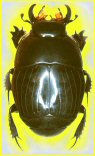
 .
.
